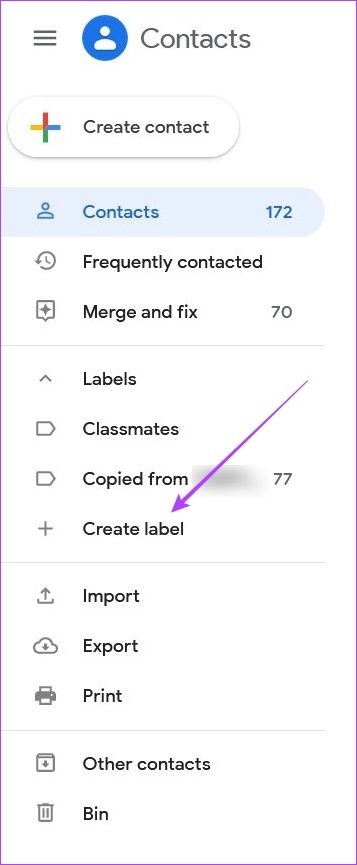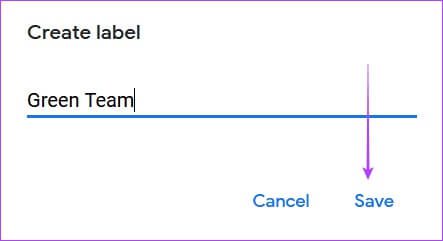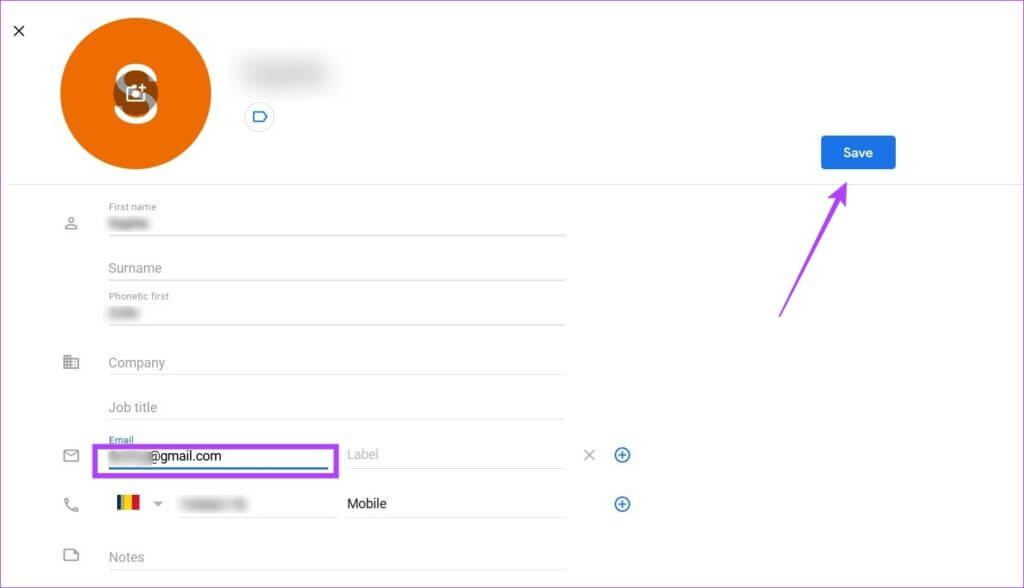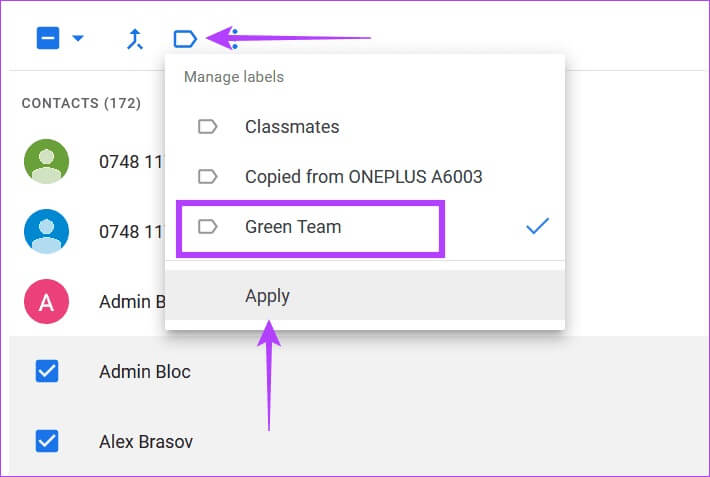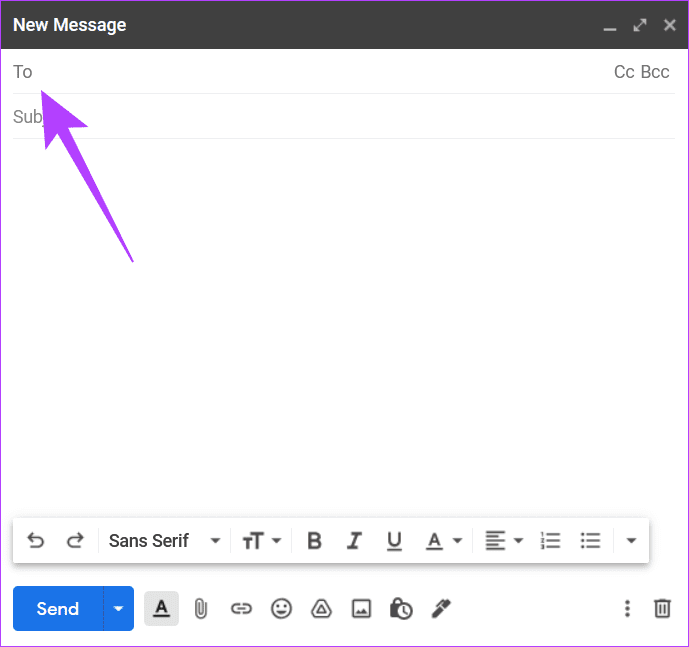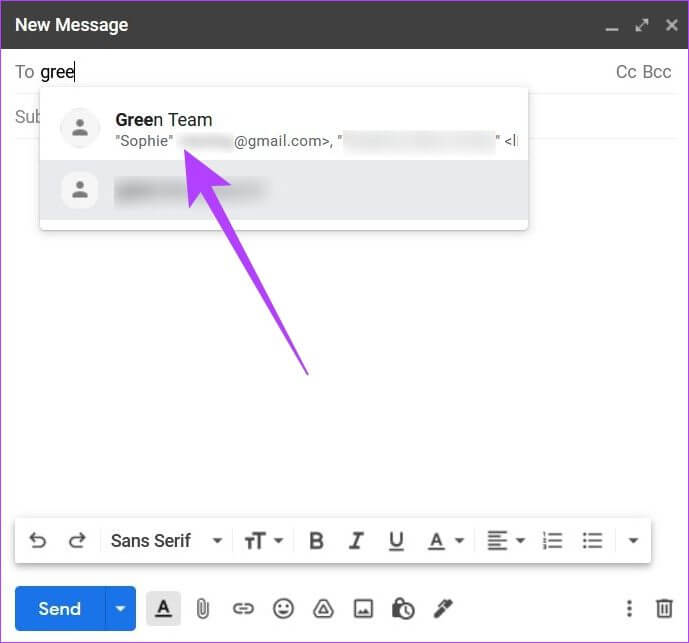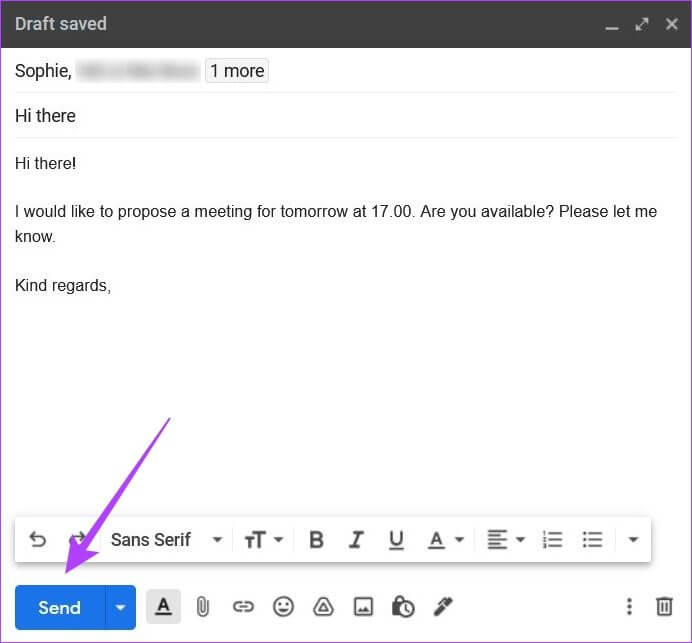Comment créer une liste de diffusion personnalisée dans Gmail
Gmail est un service de messagerie doté d'innombrables fonctionnalités. Même les utilisateurs qui l'utilisent depuis longtemps peuvent ne pas connaître de nombreuses fonctionnalités de Gmail, y compris des choses comme Supprimer les adresses e-mail mémorisées. Mais lorsqu'il s'agit d'envoyer le même e-mail à plusieurs personnes, taper ou ajouter plusieurs adresses e-mail peut être une corvée. Une option qui passe souvent inaperçue est la possibilité de créer une liste de diffusion personnalisée à l'aide de l'interface utilisateur Contacts, puis d'envoyer des e-mails à cette liste en quelques clics. Cet article vous explique comment créer une liste de diffusion personnalisée dans Gmail.
Pourquoi créer une liste de diffusion personnalisée dans GMAIL
Que vous utilisiez ce compte Gmail pour le travail ou les affaires personnelles, si vous envoyez constamment des e-mails à un groupe de personnes, la création d'une liste de diffusion personnalisée vous aidera à gagner beaucoup de temps à de nombreuses reprises. De plus, cela garantira que personne ne soit exclu de vos communications.
La création d'une liste de diffusion personnalisée n'est pas du tout un processus compliqué, et cela ne prendra que quelques minutes, vous devriez donc envisager d'en créer une (ou plusieurs, selon vos besoins) vous-même.
Comment créer une liste de diffusion Gmail à l'aide des contacts
Nous utiliserons le service et le site Web Contacts pour créer notre liste de diffusion. Suivez les étapes ci-dessous pour démarrer le processus.
Étape 1: Ouvert Google Contacts Dans le navigateur
Étape 2: Enregistrez Entrée avec l'e-mail que vous prévoyez d'utiliser pour envoyer des messages.
Étape 3: En Contacts , Cliquez sur Option "Créer une étiquette" Sur le côté gauche de l'écran.
Étape 4: Donnez un nom à votre autocollant et appuyez sur enregistrer.
La nouvelle étiquette apparaîtra sur le côté gauche de Rubrique Catégories.
Étape 5: Vérifiez votre liste de contacts dans le centre. Sélectionnez les personnes que vous souhaitez ajouter à votre liste de diffusion personnalisée. Avant d'ajouter vos contacts à la liste, n'oubliez pas de vous assurer que vous avez ajouté votre adresse e-mail. Si vous avez déjà ajouté l'e-mail d'un contact, il devrait apparaître dans la colonne E-mail dans Contacts. Si ce n'est pas le cas, vous devez l'ajouter manuellement avant de créer la liste.
Étape 6: Pour ce faire, balayez Pointeur de souris Cliquez sur un contact et appuyez sur Icône de crayon Sur le côté droit de l'écran.
Étape 7: Cela ouvrira votre carte de contact. Si le champ e-mail est vide, assurez-vous d'ajouter l'adresse e-mail et appuyez sur enregistrer.
Étape 8: Revenez à votre liste de contacts et continuez ce processus jusqu'à ce que vous ayez ajouté toutes les adresses e-mail à tous les contacts que vous souhaitez ajouter à la liste de diffusion.
Étape 9: Lorsque ce processus est terminé, recherchez Les contacts Encore une fois, passez votre souris dessus et cliquez case à cocher à ajouter à la liste.
Étape 10: Une fois que les cases de tout le monde sont cochées, appuyez sur symbole de l'étiquette en haut.
Étape 11: Une liste de tous vos autocollants sera disponible. Sélectionnez l'étiquette que vous avez créée précédemment et appuyez sur "Application".
Étape 12: Une notification apparaîtra en bas vous avertissant que "Nommez un contact avec une étiquette Y".
Votre liste de diffusion personnalisée a été créée. Voyons maintenant comment l'utiliser.
COMMENT UTILISER VOTRE LISTE DE DIFFUSION PERSONNALISÉE DANS GMAIL
Maintenant que vous avez créé votre liste, continuons et envoyons votre premier e-mail de groupe. Oubliez d'avoir à ajouter des personnes manuellement cette fois, car il suffit de quelques clics pour envoyer un e-mail à tout le monde. Notez que cette option n'est disponible que si vous utilisez Gmail sur le bureau. Sur mobile, le libellé que vous venez de créer ne peut pas être utilisé pour envoyer un e-mail à tous les membres de votre groupe.
Étape 1: Ouvert Gmail Dans le navigateur
Étape 2: Clique sur Créer un bouton. Entrez maintenant le nom de la classification dans le champ "tome" Votre étiquette devrait apparaître immédiatement.
Étape 3: Une fois que vous avez cliqué sur l'étiquette, tous les titres que vous y avez précédemment ajoutés doivent apparaître dans le champ "tome".
Étape 4: Continuez à écrire l'e-mail. Lorsque vous avez terminé, appuyez simplement sur envoyer.
Gmail enverra tous les contacts de cette liste de diffusion. C'est ainsi que vous pouvez gagner du temps et envoyer le même e-mail à plusieurs personnes sans taper l'adresse e-mail de chacun une par une
La messagerie de groupe dans Gmail n'a jamais été aussi simple
Nous espérons que cette astuce vous facilitera grandement la collaboration avec les utilisateurs de Gmail. Dans le même temps, il peut également être utile si vous êtes à jour sur la façon dont Gardez votre boîte de réception Gmail propre.